Restablecer la contraseña de administrador mediante el sistema de rescate de Windows (Servidor Dedicado Windows)
Utilice la función «Imprimir» al final de la página para crear un PDF.
Servidor Dedicado y Servidor a precio especial que se gestionan desde la Administración de servidores en el Panel de Control
En este artículo te explicamos cómo restablecer la contraseña de administrador de tu Servidor Dedicado Windows utilizando el sistema de rescate de Windows.
Arrancar el servidor en el sistema de rescate
Inicia sesión en tu cuenta IONOS.
Haz clic en el apartado Servidores & Cloud.
Opcional: Si dispones de varios contratos, selecciona el producto deseado.
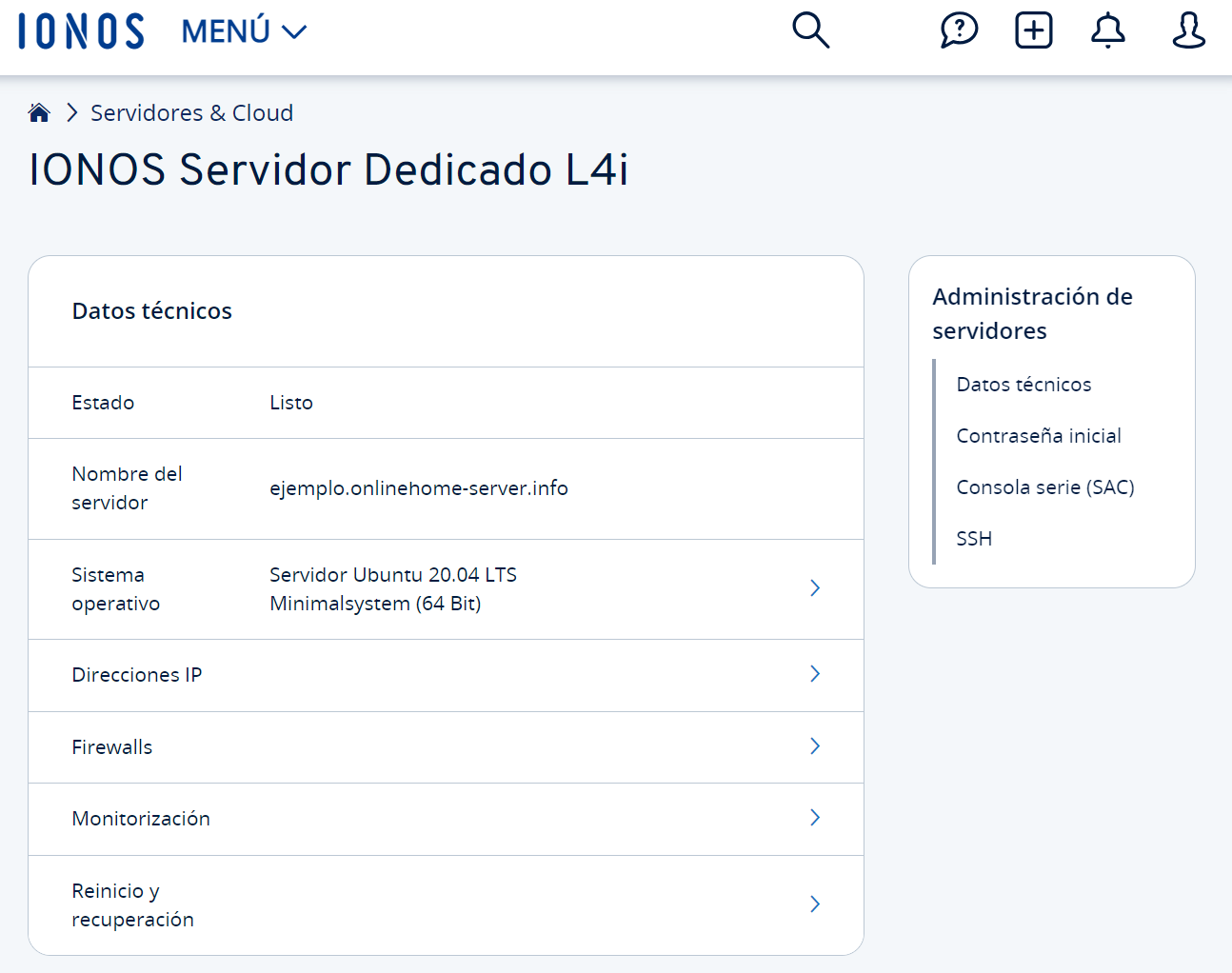
En la sección Datos técnicos, haz clic en la fila Reinicio y recuperación.
Selecciona la opción Iniciar la recuperación.
En la sección Rescue System, selecciona el sistema de recuperación Windows (64 bits) y haz clic en Iniciar la recuperación.
El servidor se iniciará en el sistema de rescate. Este proceso puede durar hasta 10 minutos.
Conectarse con el servidor a través del cliente VNC
Para poder acceder al sistema de rescate en tu servidor, necesitas un cliente VNC como VNC®Viewer (gratuito) o Ultra®VNC (gratuito).
Procede de la siguiente manera para iniciar sesión en el sistema de rescate:
VNC Viewer
Abre VNC Viewer.
En el campo Enter VNC Server Address or Search, ingresa la dirección IP del servidor y presiona Enter. Verás el mensaje «La conexión a este servidor VNC no está encriptada».
Haz clic en Continuar.
Introduce la contraseña que has anotado.
Entonces, se establecerá la conexión con el servidor. A continuación, selecciona el idioma deseado.
Ultra® VNC Viewer
Abre Ultra® VNC Viewer.
En el campo VNC Server: introduce la dirección IP del servidor.
Haz clic en Conectar.
En el campo Contraseña, introduce la contraseña que has anotado.
Haz clic en Iniciar sesión.
Entonces, se establecerá la conexión con el servidor. A continuación, selecciona el idioma deseado.
Abrir el Microsoft Diagnostics and Recovery Toolset
Requisitos
- Has seleccionado el idioma deseado.
- Te encuentras en el área Choose an option.
- Haz clic en Troubleshoot.
- Haz clic en Microsoft Diagnostics and Recovery Toolset.
- Selecciona el sistema operativo deseado y se abrirá el Diagnostics and Recovery Toolset.
Cambiar la contraseña de administrador
En la ventana Diagnostics and Recovery Toolset, selecciona Cerrajero (Locksmith).
Haz clic en Siguiente.
En el campo Cuenta, selecciona la cuenta de Microsoft Windows que deseas utilizar.
Introduce la nueva contraseña en el campo Nueva contraseña y repítela.
Haz clic en Siguiente.
Haz clic en Finalizar y se guardará la nueva contraseña.
Haz clic en Cerrar.
Cambia al Cloud Panel.
Haz clic en Acciones > Reiniciar.
Aparecerá la ventana Reiniciar servidor. En esta ventana se activará el método del sistema operativo actual.Haz clic en Sí.
El servidor se reiniciará. A continuación, puedes iniciar sesión en el servidor con la nueva contraseña.